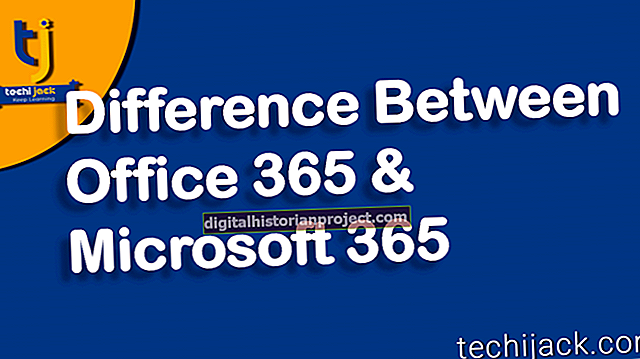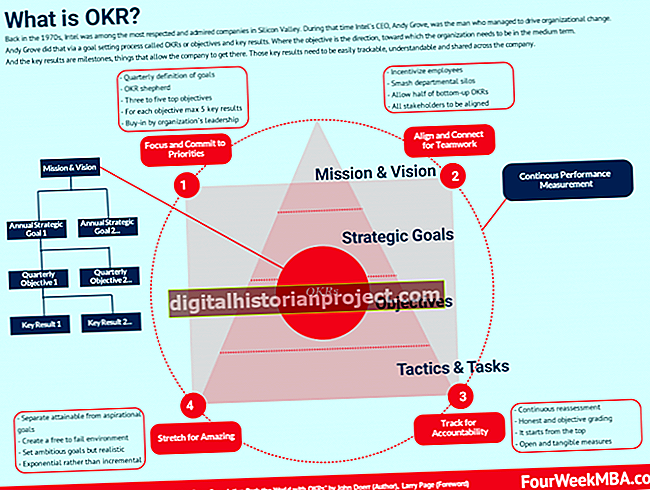மீட்டெடுப்பு வட்டு தொகுப்புக்கு பதிலாக, டெல் கணினிகள் ஒரு உள்ளமைக்கப்பட்ட மறைக்கப்பட்ட மீட்பு பகிர்வுடன் அனுப்பப்படுகின்றன. உங்கள் கணினியில் சிக்கல் ஏற்பட்டால் அல்லது மீட்டெடுப்பு வட்டு தொகுப்பை உருவாக்க உங்கள் கணினியின் தொழிற்சாலை அமைப்புகளை மீட்டெடுக்க தேவையான தகவல்களை இந்த மீட்டெடுப்பு பகிர்வு கொண்டுள்ளது. உங்கள் கணினி மாதிரி மற்றும் அது வாங்கிய ஆண்டைப் பொறுத்து, உங்கள் கணினியில் இரண்டு நிரல்களில் ஒன்று நிறுவப்படும், இது இந்த செயல்பாடுகளைச் செய்ய உங்களை அனுமதிக்கிறது: டேட்டா சேஃப் லோக்கல் காப்பு 2.0 அல்லது பிசி மீட்டமை. மாற்றாக, மறைக்கப்பட்ட பகிர்வு இன்னும் உள்ளது மற்றும் அழிக்கப்படவில்லை என்பதை உறுதிப்படுத்த நீங்கள் சொந்த வட்டு மேலாண்மை நிரலைப் பயன்படுத்தலாம்.
வட்டு மேலாண்மை
1
தொடக்க மெனுவைத் திறக்க பணிப்பட்டியில் உள்ள "தொடங்கு" பொத்தானைக் கிளிக் செய்து, தொடக்க மெனுவின் வலது பக்கத்தில் உள்ள "கண்ட்ரோல் பேனல்" என்பதைக் கிளிக் செய்க.
2
கணினி மற்றும் பாதுகாப்பு சாளரத்தைத் திறக்க "கணினி மற்றும் பாதுகாப்பு" என்பதைக் கிளிக் செய்து, நிர்வாக கருவிகள் சாளரத்தைத் திறக்க "நிர்வாக கருவிகள்" என்பதைக் கிளிக் செய்க.
3
கணினி மேலாண்மை சாளரத்தைத் திறக்க "கணினி மேலாண்மை" என்பதை இருமுறை கிளிக் செய்யவும்.
4
சேமிப்பக மெனுவிலிருந்து "வட்டு மேலாண்மை" என்பதைத் தேர்ந்தெடுக்கவும். உங்கள் கணினியில் கண்டறியப்பட்ட சேமிப்பக இயக்கிகளின் பட்டியல் கணினி மேலாண்மை சாளரத்தின் மையப் பிரிவில் தோன்றும். மறைக்கப்பட்ட டெல் மீட்பு பகிர்வு தொகுதி துறையில் மீட்டெடுப்பு என்ற பெயரில் பட்டியலிடப்பட்டுள்ளது.
5
சேமிப்பக இயக்கிகள் பட்டியலிடப்பட்டுள்ள கீழே உள்ள பிரிவில் அந்த பகிர்வுடன் தொடர்புடைய பண்புகளை முன்னிலைப்படுத்த "மீட்பு" இயக்ககத்தைக் கிளிக் செய்க.
டேட்டா சேஃப் லோக்கல் காப்பு 2.0
1
உங்கள் டெல் கணினியை அணைக்கவும்.
2
உங்கள் டெல் கணினியை மீண்டும் இயக்கவும்.
3
மேம்பட்ட துவக்க விருப்பங்கள் மெனு தோன்றும் வரை டெல் லோகோ திரையில் தோன்றிய பிறகு "F8" விசையை மீண்டும் மீண்டும் அழுத்தவும்.
4
"உங்கள் கணினியை சரிசெய்தல்" என்பதைத் தேர்ந்தெடுத்து "உள்ளிடவும்" என்பதைக் கிளிக் செய்க. கணினியுடன் தொடர்புடைய நிர்வாகியின் பயனர்பெயர் மற்றும் கடவுச்சொல்லை உள்ளிட்டு, பின்னர் "Enter" என்பதைக் கிளிக் செய்க.
5
டெல் டேட்டாசேஃப் லோக்கல் காப்பு 2.0 நிரலை அணுக "டெல் பேக்டரி பட மீட்பு மற்றும் டேட்டா சேஃப் விருப்பங்கள்" என்பதைத் தேர்ந்தெடுக்கவும், அங்கு உங்கள் மறைக்கப்பட்ட மீட்பு பகிர்வில் வாழும் மீட்பு விருப்பங்களை நீங்கள் அணுகலாம்.
பிசி மீட்டமை
1
மேம்பட்ட துவக்க விருப்பங்கள் மெனு தோன்றும் வரை கணினியை மறுதொடக்கம் செய்து டெல் லோகோ திரையில் தோன்றிய பின் மீண்டும் மீண்டும் "F8" விசையை அழுத்தவும்.
2
"உங்கள் கணினியை சரிசெய்தல்" என்பதைத் தேர்ந்தெடுத்து "உள்ளிடவும்" என்பதைக் கிளிக் செய்க. கணினியுடன் தொடர்புடைய நிர்வாகியின் பயனர்பெயர் மற்றும் கடவுச்சொல்லை உள்ளிட்டு, பின்னர் "Enter" என்பதைக் கிளிக் செய்க.
3
உங்கள் டெல் கணினியின் மறைக்கப்பட்ட மீட்பு பகிர்வில் வைக்கப்பட்டுள்ள டெல் தொழிற்சாலை பட மீட்டமை நிரலைத் திறக்க "டெல் தொழிற்சாலை பட மீட்டமை" என்பதைத் தேர்ந்தெடுக்கவும்.
4
இந்த நிரலை இயக்குவதால் உங்கள் கணினியில் உள்ள அனைத்து தனிப்பட்ட தரவுகளும் அழிக்கப்படலாம் என்ற எச்சரிக்கையைப் படித்த பிறகு "அடுத்து" என்பதைக் கிளிக் செய்க. உங்கள் கணினியின் பிசி மீட்டெடுப்பு நிரலுடன் தொடர்புடைய விருப்பங்களுடன் ஒரு சாளரம் திறக்கிறது.